- ავტორი Jason Gerald [email protected].
- Public 2024-01-19 22:13.
- ბოლოს შეცვლილი 2025-06-01 06:06.
Steam Guard არის უსაფრთხოების დამატებითი ფენა, რომელიც შეიძლება დაემატოს თქვენს Steam ონლაინ თამაშების ანგარიშს. თუ Steam Guard ჩართულია, მომხმარებლებმა, რომლებიც ცდილობენ შევიდნენ თქვენს Steam ანგარიშში უცნობი კომპიუტერიდან, უნდა შეასრულონ დამატებითი გადამოწმების პროცესი, სანამ შესვლის უფლებას მიიღებენ. Steam Guard- ის ჩართვა დაგეხმარებათ თქვენი ანგარიშის დაცვაში ფარული ან თაღლითური ქმედებებისგან.
ნაბიჯი
ნაწილი 1 3 -დან: ელ.ფოსტის მისამართის დადასტურება
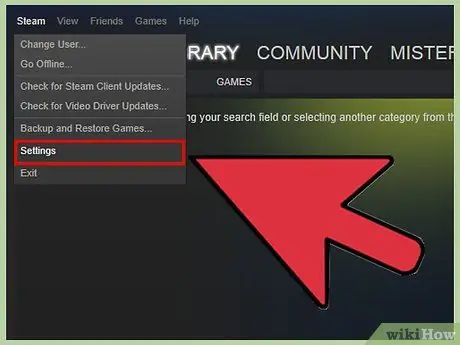
ნაბიჯი 1. გახსენით Steam- ის "პარამეტრები" (Windows) ან "Preferences" (Mac) მენიუ
მასზე წვდომა შეგიძლიათ დააწკაპუნოთ "ორთქლის" მენიუზე და შეარჩიოთ "პარამეტრები"/"პარამეტრები".
თუ თქვენ იყენებთ Steam ვებსაიტს, დააწკაპუნეთ თქვენი პროფილის სახელზე ზედა მარჯვენა კუთხეში და აირჩიეთ "ანგარიშის დეტალები"
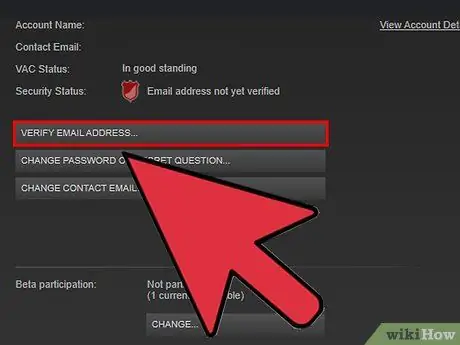
ნაბიჯი 2. დააწკაპუნეთ ღილაკზე "ელ.ფოსტის მისამართის გადამოწმება"
მიჰყევით ინსტრუქციას გადამოწმების ელ.ფოსტის გასაგზავნად იმ ელ.ფოსტის მისამართზე, რომელიც გამოიყენეთ Steam- ზე დარეგისტრირებისას.
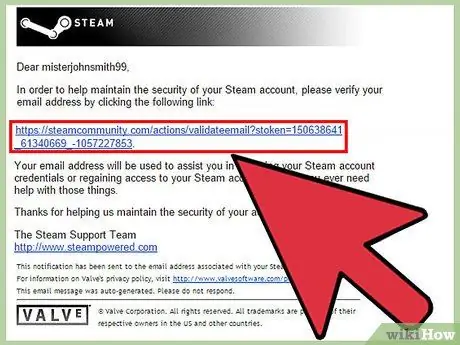
ნაბიჯი 3. გახსენით დამადასტურებელი წერილი
ელ.წერილი მიიღება გარკვეული დროის შემდეგ. მიჰყევით ბმულს ელ.ფოსტის დადასტურების პროცესის დასასრულებლად.
Პრობლემის გადაჭრა
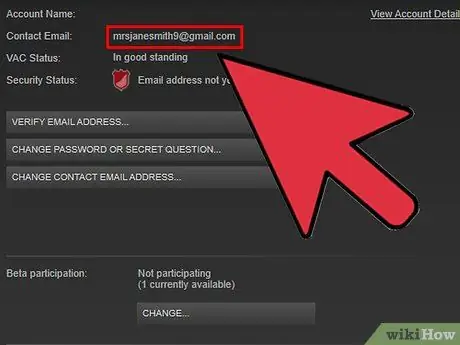
ნაბიჯი 1. მე არ მიმიღია გადამოწმების წერილი
თუ თქვენ არ მიიღებთ გადამოწმების ელ.წერილს, რამდენიმე შესაძლო მიზეზი არსებობს.
- დარწმუნდით, რომ შეამოწმეთ ელ.ფოსტა, რომელიც გამოიყენეთ Steam ანგარიშის შექმნისას. თუ თქვენ აღარ გაქვთ ელექტრონული ფოსტის მისამართი, რომლის რეგისტრაციასაც იყენებდით, დაუკავშირდით Stem მხარდაჭერას support.steampowered.com/newticket.php.
- თუ თქვენ იყენებთ Gmail- ს, გადამოწმების ელფოსტა შეიძლება გამოჩნდეს "განახლებების" ჩანართში.
- შეამოწმეთ სპამის საქაღალდე, თუ შეტყობინება არ გამოჩნდება. თუ ელფოსტა მაინც არ გამოჩნდება, დაამატეთ [email protected] და [email protected] სანდო ელ.ფოსტის მისამართების სიას.
ნაწილი 3 3 -დან: Steam Guard- ის ჩართვა
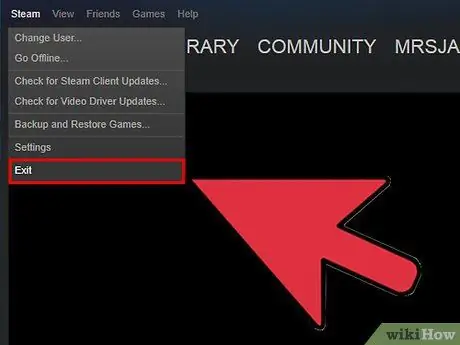
ნაბიჯი 1. გადატვირთეთ Steam ორჯერ ავტომატურად გააქტიურეთ Steam Guard
მას შემდეგ რაც თქვენი ელ.ფოსტის მისამართი დადასტურდება, Steam Guard ავტომატურად გააქტიურდება, თუ Steam ორჯერ გადატვირთულია. ეს არის უსაფრთხოების ზომები.
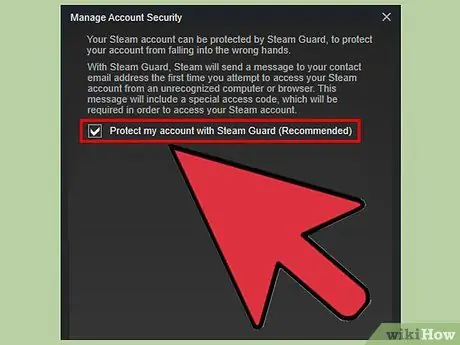
ნაბიჯი 2. დააწკაპუნეთ ღილაკზე "ჩართეთ ორთქლის დაცვა" პარამეტრების ან პარამეტრების მენიუში
ეს არის გზა, რომ ჩართოთ Steam Guard, თუ თქვენ უბრალოდ დაადასტურეთ თქვენი ელ.ფოსტის მისამართი, ან თუ ადრე გამორთული გაქვთ Steam Guard.
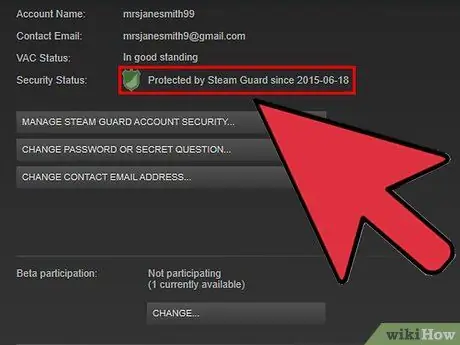
ნაბიჯი 3. დარწმუნდით, რომ Steam Guard აქტიურია
პარამეტრების ან პარამეტრების მენიუს "ანგარიშები" ჩანართში, "უსაფრთხოების სტატუსი" გამოჩნდება "დაცულია ორთქლის მცველით" თუ Steam Guard ჩართულია.
შენიშვნა: Steam Guard- ის გააქტიურების შემდეგ, თქვენ უნდა დაელოდოთ 15 დღეს, სანამ შეძლებთ მოახდინოთ ვაჭრობა ან გამოიყენოთ საზოგადოების ბაზარი
Პრობლემის გადაჭრა
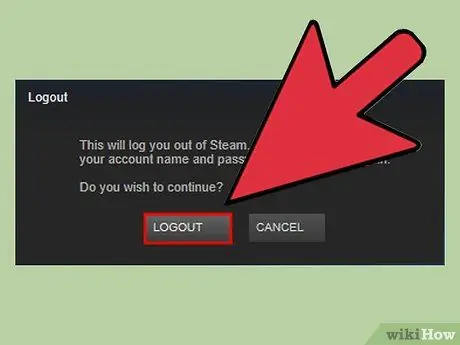
ნაბიჯი 1. ღილაკი "ჩართე ორთქლის დაცვა" არ ჩანს
თუ პარამეტრების ან პარამეტრების მენიუში "ანგარიშები" ჩანართი არ აჩვენებს ღილაკს "ჩართეთ Steam Guard", თქვენი ანგარიში შეიძლება ახლახან აღდგეს Steam Support- ის მიერ. დარწმუნდით, რომ გამოხვალთ Steam- დან და შემდეგ ისევ შეხვალთ, რომ ღილაკი გამოჩნდეს.
მე -3 ნაწილი 3 - დან: Steam Guard- ის გამოყენება სისტემაში შესასვლელად
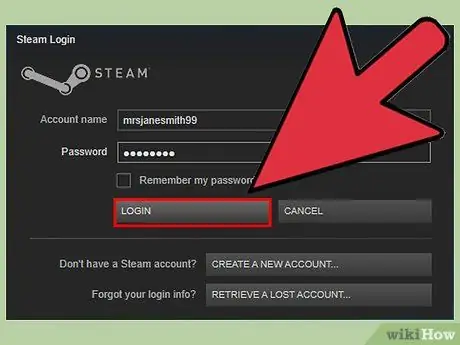
ნაბიჯი 1. შედით ახალი კომპიუტერიდან ან ვებ ბრაუზერიდან
როდესაც Steam Guard გააქტიურებულია, თქვენ მოგეთხოვებათ შეიყვანოთ კოდი, როდესაც შეხვალთ იმ ადგილიდან ან მოწყობილობიდან, რომელიც უკვე არ არის დაკავშირებული თქვენს ანგარიშთან. ეს დაგეხმარებათ თავიდან აიცილოთ არასანქცირებული წვდომა თქვენს Steam ანგარიშზე.
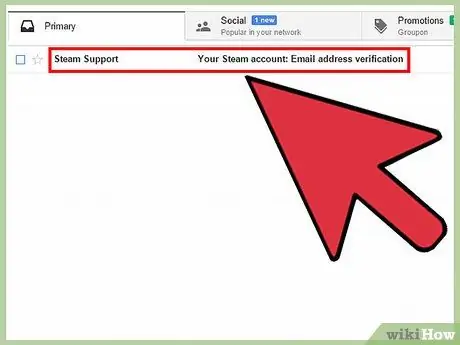
ნაბიჯი 2. გახსენით დამადასტურებელი წერილი
ელ.წერილი "შენი Steam ანგარიში: წვდომა ახალი კომპიუტერიდან/მოწყობილობიდან" გაიგზავნება ელ.ფოსტის მისამართზე, რომელიც Steam- ით დაადასტურეთ Steam Guard- ის გააქტიურებისას.
შეამოწმეთ სპამის საქაღალდე, თუ შეტყობინება არ გამოჩნდება. თუ ის კვლავ არ გამოჩნდება, დაამატეთ [email protected] და [email protected] სანდო ელ.ფოსტის მისამართების სიას
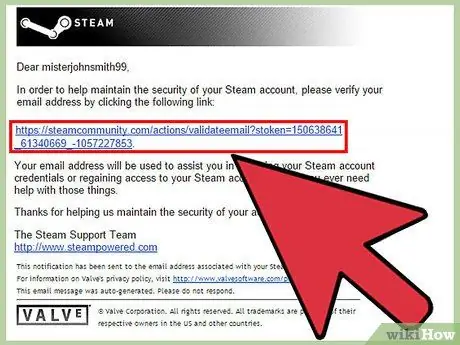
ნაბიჯი 3. დააკოპირეთ კოდი გადამოწმების ელ
თქვენი დამადასტურებელი ელფოსტა შეიცავს ხუთნიშნა კოდს, რომელიც გამოყენებული იქნება Steam Guard- ის გვერდის ავლით.
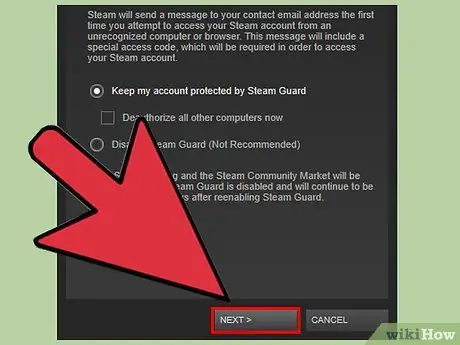
ნაბიჯი 4. დააწკაპუნეთ "შემდეგი" "Steam Guard" ფანჯარაში, შემდეგ ჩასვით თქვენი კოდი ველში
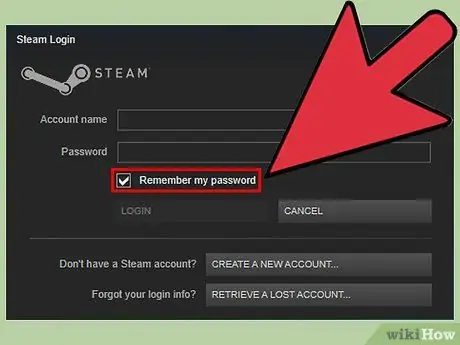
ნაბიჯი 5. შეამოწმეთ "დაიმახსოვრე ეს კომპიუტერი", თუ Steam- ზე შედიხარ პირადი მოწყობილობიდან
გააუქმეთ ის, თუ შედიხართ საჯარო კომპიუტერიდან.
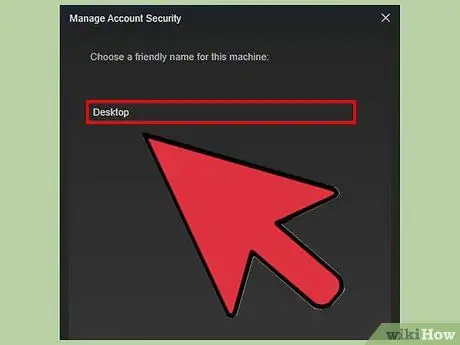
ნაბიჯი 6. მიეცით "ცნობადი სახელი" კომპიუტერს, რომელსაც ხშირად იყენებთ
ეს არის იმისთვის, რომ ადვილად განასხვავოთ რა მოწყობილობები არის ავტორიზებული თქვენი Steam ანგარიშისთვის. მაგალითად, თქვენ შეგიძლიათ მიუთითოთ სახელი "ოფისი" თქვენი სამუშაო კომპიუტერისთვის.
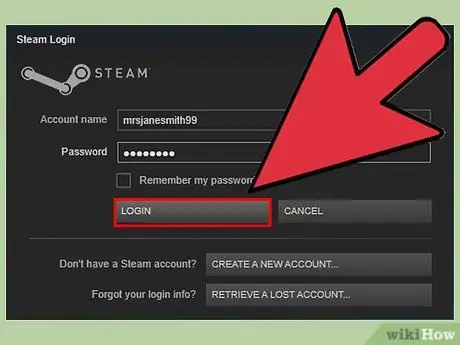
ნაბიჯი 7. შედით Steam- ში
კოდის შეყვანისა და "შემდეგი" დაწკაპუნების შემდეგ თქვენ შეხვალთ სისტემაში და შეძლებთ ჩვეულ რეჟიმში გამოიყენოთ Steam. გაითვალისწინეთ, რომ როდესაც ახალი მოწყობილობა უფლებამოსილია, თქვენ ჩაკეტილი იქნებით ვაჭრობიდან და საზოგადოების ბაზრიდან 15 დღის განმავლობაში ამ მოწყობილობაზე.
Პრობლემის გადაჭრა
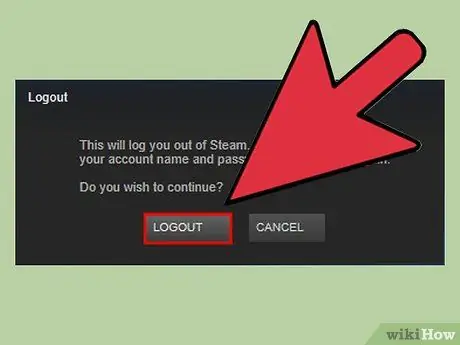
ნაბიჯი 1. ორთქლი ყოველთვის ითხოვს კოდს ყოველ ჯერზე იმავე კომპიუტერიდან შესვლისას
ეს ჩვეულებრივ გამოწვეულია კომპიუტერში ავტორიზაციის ფაილის პრობლემით. რამდენიმე რამ არის, რისი გამოსწორებაც შეგიძლიათ სცადოთ:
- პირველი, სცადეთ გადატვირთეთ Steam. მთლიანად გამოდით შემდეგ ისევ შედით სისტემაში. ეს გადაჭრის უმეტეს პრობლემებს.
-
წაშალეთ ClientRegistry.blob ფაილი. ამის შემდეგ გადატვირთეთ Steam. თქვენ შეგიძლიათ იპოვოთ ეს ფაილი შემდეგ ნაგულისხმევ ადგილას:
- Windows - C: / Program Files / Steam
- Mac - ~/მომხმარებელი/მომხმარებლის სახელი/ბიბლიოთეკა/აპლიკაციის მხარდაჭერა/Steam
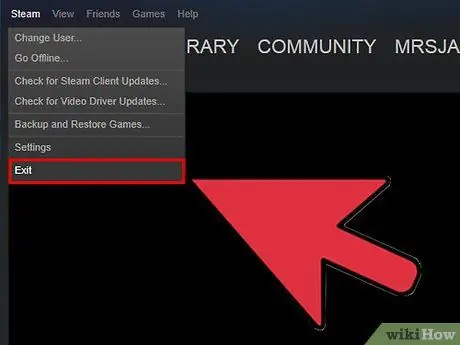
ნაბიჯი 2. მე კვლავ მთხოვენ კოდს
თუ ზემოთ ჯერ კიდევ არ მუშაობს, შეგიძლიათ წაშალოთ თქვენი Steam პროგრამის ყველა ფაილი. ეს არ იმოქმედებს თამაშის ფაილებზე. გამოდით Steam- დან და შემდეგ გადადით იმავე ადგილას, როგორც ზემოთ. წაშალეთ ყველაფერი SteamApps და steam.exe (Windows) და UserData (Mac) საქაღალდეების გარდა. გადატვირთეთ Steam და ხელახლა ჩამოტვირთეთ საჭირო ფაილები.
Რჩევები
- Steam Guard ავტომატურად ჩართულია ნაგულისხმევად Steam- ის ყველა მომხმარებლისთვის. თუმცა, თუ თქვენი Steam Guard გამორთულია თქვენი ანგარიშის პარამეტრებიდან, მისი ხელახლა ჩასართავად დაგჭირდებათ ამ სტატიაში აღწერილი ნაბიჯების გადადგმა.
- არ გამოიყენოთ ელ.ფოსტის მისამართის პაროლი თქვენი Steam ანგარიშისთვის.






